Apple GarageBand, một ứng dụng miễn phí và quen thuộc với người dùng Mac, từ lâu đã là điểm khởi đầu lý tưởng cho những ai muốn khám phá thế giới sản xuất âm nhạc và podcast. Mặc dù từng có một thời GarageBand 3 (trong gói iLife ’06) tích hợp các tính năng chỉnh sửa chương nâng cao và ghi âm cuộc gọi video, nhiều tính năng hữu ích này đã dần bị loại bỏ trong các bản cập nhật sau này, tương tự như cách iMovie mất đi nhiều công cụ quan trọng. Tuy nhiên, GarageBand vẫn là một lựa chọn đáng cân nhắc cho việc ghi âm và chỉnh sửa podcast cơ bản, đặc biệt nếu bạn mới bắt đầu và không muốn đầu tư vào các phần mềm chuyên nghiệp.
Bài viết này của thichcongnghe.net sẽ đi sâu vào cách tận dụng tối đa GarageBand phiên bản dành cho Mac để tạo ra những tập podcast chất lượng. Chúng tôi sẽ tập trung vào podcast dạng âm thanh, vì podcast video sẽ yêu cầu các trình chỉnh sửa chuyên biệt hơn như DaVinci Resolve hay Final Cut Pro. Mục tiêu là cung cấp cho bạn một hướng dẫn toàn diện, từ chuẩn bị thiết bị đến xuất bản sản phẩm cuối cùng, đồng thời chỉ ra những trường hợp bạn nên cân nhắc các công cụ khác để nâng tầm podcast của mình.
Chuẩn Bị Thiết Bị Cần Thiết Để Bắt Đầu Ghi Podcast
Nếu bạn là người hoàn toàn mới trong lĩnh vực sản xuất podcast, việc chuẩn bị thiết bị phù hợp là bước đầu tiên và quan trọng nhất. Một bộ tai nghe hoặc tai nghe nhét tai cùng với một micro chất lượng tốt sẽ là nền tảng cho chất lượng âm thanh của bạn.
Tai nghe và micro: Nền tảng của chất lượng âm thanh
Đối với micro, các mẫu MacBook hiện đại thường có micro tích hợp khá tốt. Tuy nhiên, để đạt được chất lượng âm thanh chuyên nghiệp hơn, bạn có thể kết nối bất kỳ micro USB nào. Nếu bạn sở hữu iPhone, bạn hoàn toàn có thể sử dụng micro của nó với các ứng dụng Mac thông qua chế độ Continuity Camera. Một tính năng hữu ích trên Mac là chế độ micro “Voice Isolation” từ thanh menu, giúp loại bỏ một phần tiếng ồn xung quanh. Tuy nhiên, hãy lưu ý rằng chế độ này có thể làm giảm chất lượng tổng thể của bản ghi, khiến nó nghe giống cuộc gọi điện thoại hơn.
Cá nhân tôi thường sử dụng micro condenser Blue Yeti cùng với màng lọc pop bằng mút để giảm tiếng ồn. Mặc dù vậy, với không gian ghi âm hiện tại, một micro dynamic có thể phù hợp hơn cho việc thu giọng nói.
 Microphone USB Logitech Blue Yeti Nano, thiết bị thu âm podcast phổ biến với thiết kế nhỏ gọn.
Microphone USB Logitech Blue Yeti Nano, thiết bị thu âm podcast phổ biến với thiết kế nhỏ gọn.
Về tai nghe, bạn không cần loại chuyên dụng đặc biệt nào để ghi podcast, nhưng hãy cân nhắc vấn đề cách âm. Một số loại tai nghe nhét tai hoặc tai nghe open-back có thể khiến âm thanh bị “rò rỉ”, đặc biệt nếu bạn ghi âm cùng người khác, giọng nói của họ có thể lọt vào bản ghi của bạn. Tôi thường dùng tai nghe có dây 3.5mm của Apple hoặc tai nghe Sony WH-1000XM5 ở chế độ có dây, nhưng đa phần các loại tai nghe đều ổn.
Điều quan trọng nhất là bạn phải kiểm tra thiết bị của mình để tìm ra cấu hình tốt nhất. Bạn không nhất thiết phải chi hàng triệu đồng để bắt đầu làm podcast, và việc đó cũng không đảm bảo chất lượng ghi âm hoàn hảo. Sau khi chuẩn bị GarageBand, hãy thử ghi âm ở các không gian khác nhau với tất cả tùy chọn âm thanh bạn có, và chọn ra lựa chọn ưng ý nhất.
Thiết Lập Dự Án Podcast Mới Trong GarageBand
Nếu GarageBand chưa được cài đặt trên máy Mac của bạn, hãy tải nó miễn phí từ Mac App Store. Bạn có thể mở ứng dụng từ thư mục Ứng dụng, Launchpad hoặc tìm kiếm bằng Spotlight.
Mặc định, GarageBand sẽ hiển thị cửa sổ ‘Choose a Project’ (Chọn dự án). Để tạo một dự án podcast mới, hãy chọn mẫu ‘Empty Project’ (Dự án trống) rồi nhấn nút ‘Choose’ (Chọn).
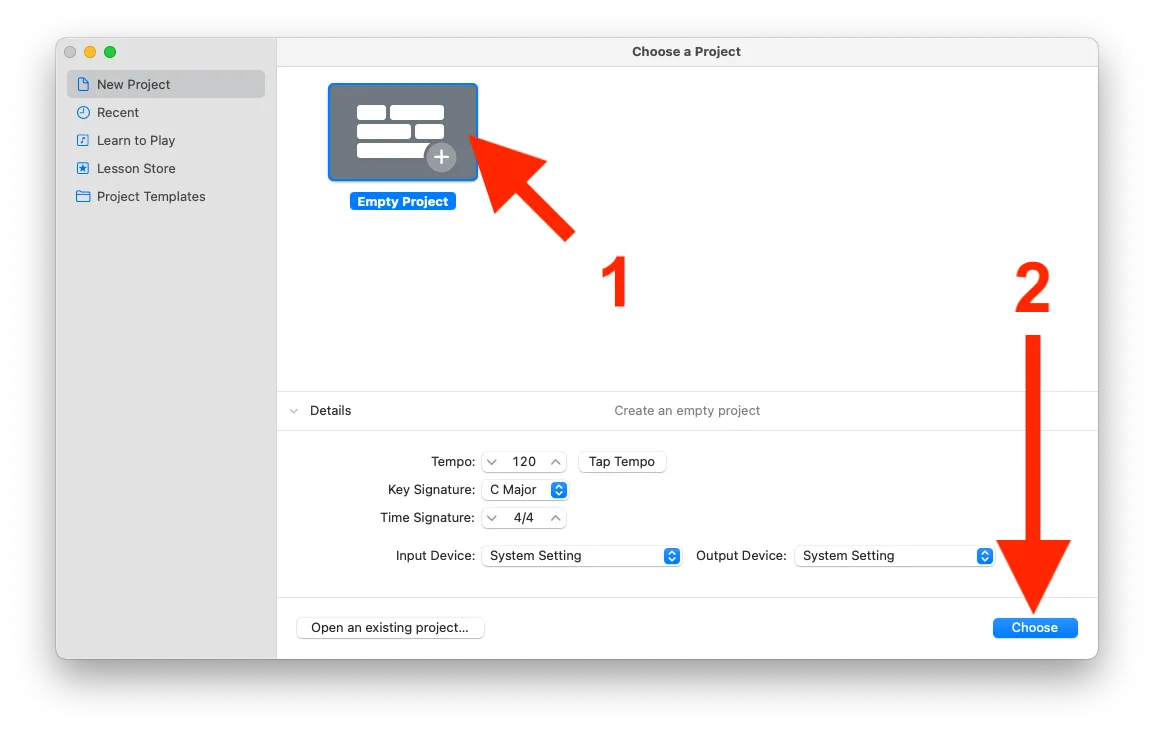 Giao diện chọn dự án trong GarageBand, hiển thị tùy chọn "Empty Project" để bắt đầu podcast mới.
Giao diện chọn dự án trong GarageBand, hiển thị tùy chọn "Empty Project" để bắt đầu podcast mới.
Tiếp theo, bạn sẽ được yêu cầu tạo một track mới. Hãy chọn tùy chọn ‘Microphone’ (Micro) để ghi âm giọng nói, sau đó nhấn nút ‘Create’ (Tạo).
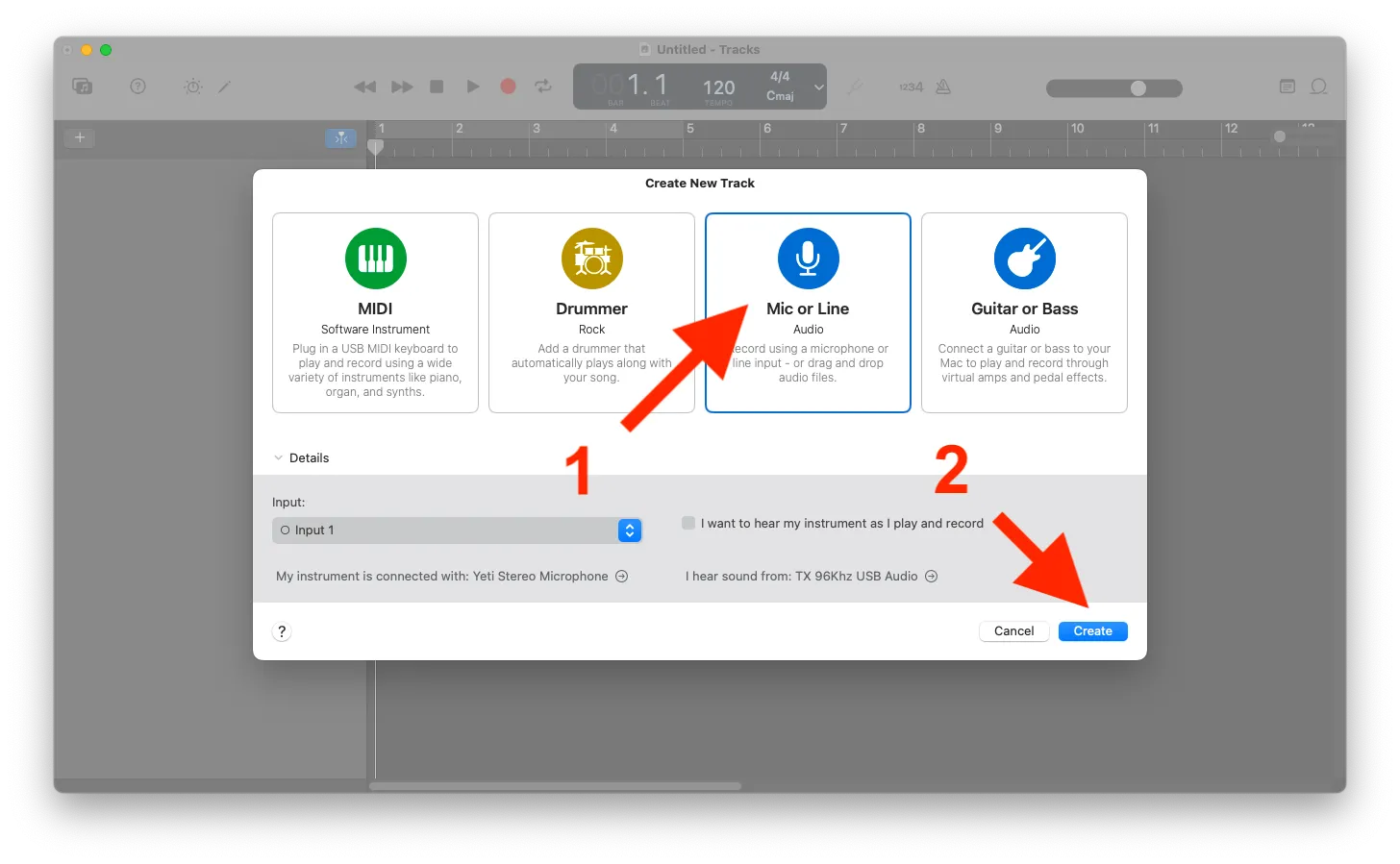 Cửa sổ tạo track mới trong GarageBand, với lựa chọn track microphone để ghi âm giọng nói.
Cửa sổ tạo track mới trong GarageBand, với lựa chọn track microphone để ghi âm giọng nói.
Cài đặt đầu tiên bạn nên thay đổi là tắt Metronome và âm thanh ‘Count in’. Bạn có thể thực hiện điều này bằng cách nhấp vào các nút tương ứng trên thanh công cụ, chúng có biểu tượng ‘1234’ và hình chiếc đồng hồ gõ nhịp. Đây là những tính năng hữu ích cho sản xuất âm nhạc với nhịp điệu cố định, nhưng không cần thiết cho podcast.
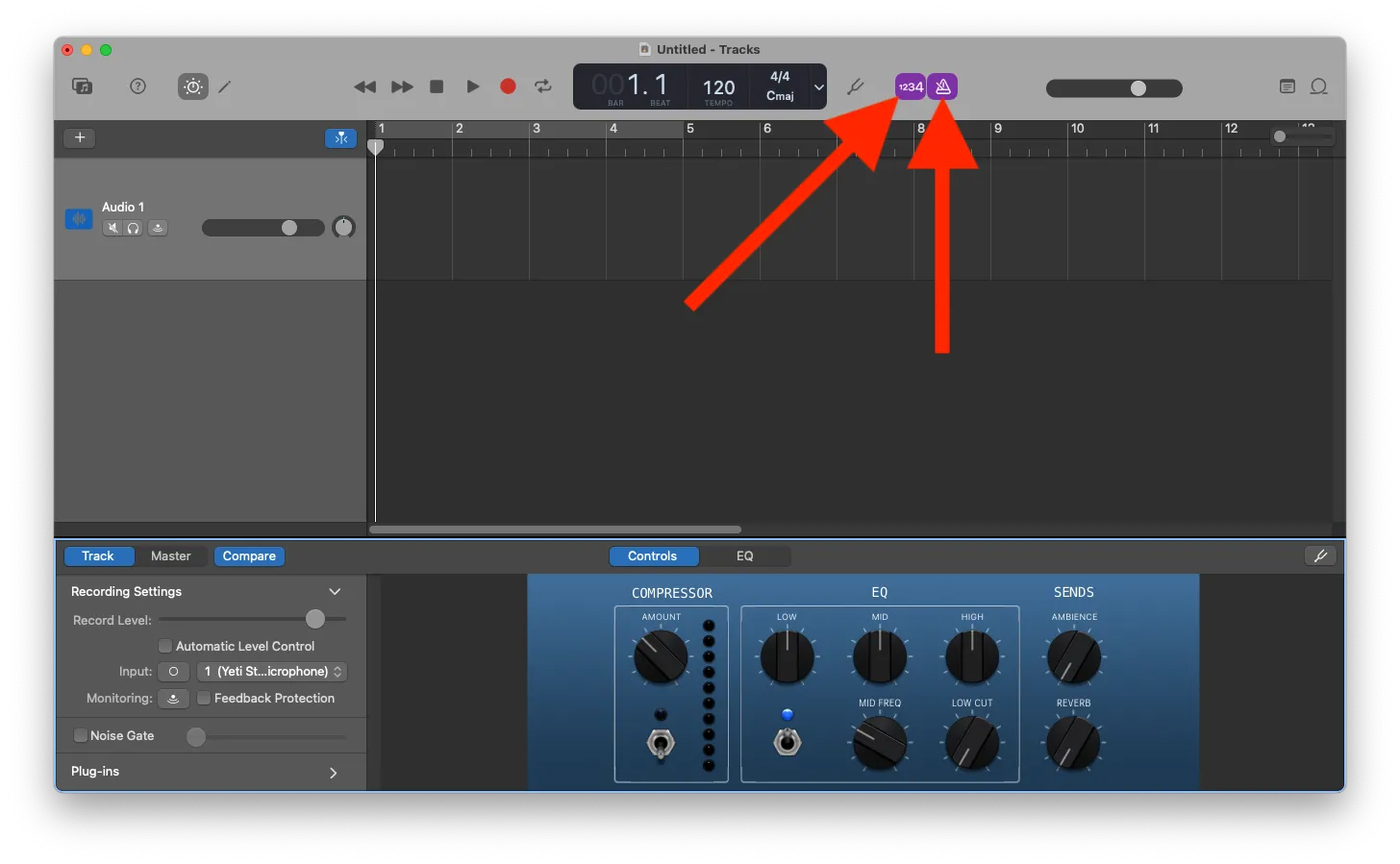 Các nút tắt "Count in" và "Metronome" trên thanh công cụ của GarageBand, cần tắt khi làm podcast.
Các nút tắt "Count in" và "Metronome" trên thanh công cụ của GarageBand, cần tắt khi làm podcast.
Giờ đây, bạn đã có một dự án GarageBand trống với một track dành cho bản ghi âm giọng nói. Bạn có thể nhấp vào nút ghi âm màu đỏ lớn trên thanh công cụ hoặc nhấn phím ‘R’ trên bàn phím để bắt đầu và dừng ghi âm. Nếu bản ghi đã có sẵn dưới dạng file âm thanh, bạn có thể kéo và thả nó vào cửa sổ GarageBand để thêm vào dự án.
Khi đã có một đoạn âm thanh, bạn có thể kéo nó xung quanh timeline hoặc nắm các cạnh để cắt bớt các phần không mong muốn. Các nút play, tua lại và tua nhanh có thể được sử dụng để phát lại, và nút bỏ qua về đầu (‘Go to Beginning’) sẽ ngay lập tức đưa bạn về đầu dự án.
Sử Dụng Tracks và Smart Controls Hiệu Quả
Bảng điều khiển ‘Smart Controls’ ở phía dưới là nơi chứa tất cả các cài đặt quan trọng của bạn, bao gồm mức ghi âm (không phải âm lượng), compressor, EQ, noise gate và các tùy chọn khác. Nếu bạn không thấy nó, hãy nhấn phím ‘B’ để bật/tắt hoặc chọn ‘View > Show/Hide Smart Controls’ từ thanh menu.
Các điều khiển này được gắn với từng track riêng lẻ, cho phép bạn thay đổi cài đặt trên một track mà không ảnh hưởng đến các track khác. Hãy nhớ nhấp vào đúng track trước khi bạn bắt đầu thay đổi cài đặt.
Bạn có thể tạo các track mới bằng cách nhấp đúp vào một vùng trống trong danh sách track hoặc chọn ‘Track > New Track’ từ thanh menu. Nếu bạn chỉ ghi một podcast solo hoặc một cuộc gọi nhóm đã được ghi âm chung, có lẽ bạn chỉ cần một track cho âm thanh giọng nói. Tuy nhiên, bạn có thể sử dụng nhiều track hơn cho nhạc nền, hiệu ứng âm thanh, đoạn quảng cáo hoặc các thành phần khác để làm cho podcast của mình phong phú và chuyên nghiệp hơn.
Quy Trình Chỉnh Sửa Podcast Cơ Bản Với GarageBand
Khi chỉnh sửa podcast, đặc biệt là podcast solo hoặc podcast nhóm với một bản ghi chung cho tất cả mọi người, bạn sẽ chủ yếu làm việc trên một track duy nhất. GarageBand là một trình chỉnh sửa âm thanh phi phá hủy (non-destructive). Điều này có nghĩa là các thay đổi của bạn đối với compressor, gain, EQ, noise gate, v.v., có thể được thay đổi hoặc hoàn tác bất cứ lúc nào. Chúng không sửa đổi trực tiếp các file âm thanh trong dự án của bạn, mang lại sự linh hoạt cao trong quá trình chỉnh sửa.
Cắt bỏ đoạn đầu và cuối clip
Bạn có thể bắt đầu bằng cách cắt bỏ phần đầu và cuối của bản ghi để phù hợp với nội dung. Nhấp và giữ vào góc dưới bên trái của clip, sau đó kéo sang phải để cắt bỏ các phần trước phần giới thiệu thực tế. Bạn có thể thực hiện thao tác tương tự ở cuối clip bằng cách kéo góc dưới bên phải sang trái. Ví dụ, bạn có thể loại bỏ những đoạn im lặng hoặc không cần thiết trước khi mọi người bắt đầu nói chuyện.
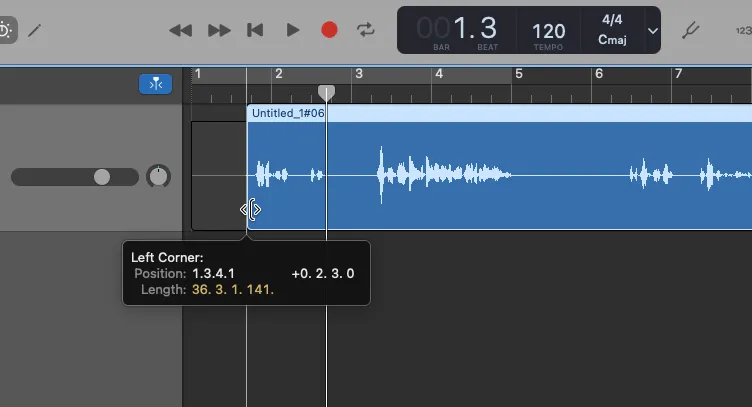 Màn hình GarageBand hiển thị cách cắt bớt đoạn đầu và cuối của một track âm thanh podcast.
Màn hình GarageBand hiển thị cách cắt bớt đoạn đầu và cuối của một track âm thanh podcast.
Khử tiếng ồn với Noise Gate
Tiếp theo, bạn có thể muốn loại bỏ tiếng ồn xung quanh. Tùy chọn chính của GarageBand cho việc này là Noise Gate, tính năng này sẽ tắt tiếng track nếu âm thanh giảm xuống dưới một ngưỡng nhất định. Chúng ta muốn đặt ngưỡng đủ cao để loại bỏ tiếng quạt, tiếng ghế và các âm thanh khác, nhưng không quá cao để không làm mất đi giọng nói của người nói nhỏ. Chọn track của bạn, sau đó trong bảng Smart Controls ở phía dưới (nhấn phím B nếu bị ẩn), nhấp vào ô kiểm Noise Gate.
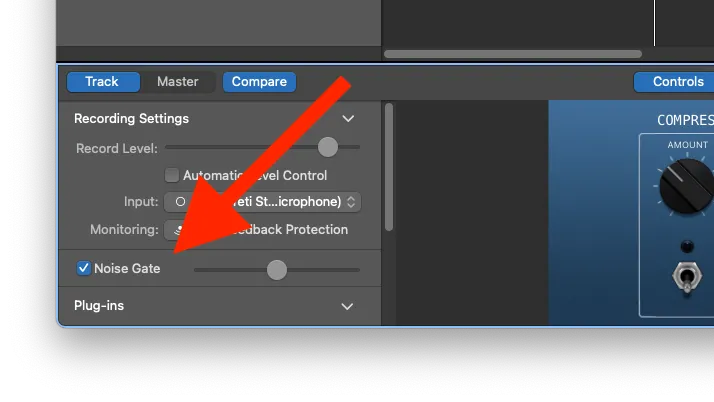 Cài đặt Noise Gate trong bảng Smart Controls của GarageBand, giúp loại bỏ tiếng ồn nền cho podcast.
Cài đặt Noise Gate trong bảng Smart Controls của GarageBand, giúp loại bỏ tiếng ồn nền cho podcast.
Với Noise Gate được bật, hãy thử phát podcast của bạn và xem liệu tiếng ồn xung quanh có còn nghe thấy khi không ai nói không – bạn có thể điều chỉnh cài đặt trong chế độ phát lại. Nếu vẫn còn tiếng ồn, hãy tăng ngưỡng lên cho đến khi bạn không còn nghe thấy nữa. Nếu nó bắt đầu cắt mất giọng nói của ai đó, hãy giảm ngưỡng xuống. Tiếng ồn xung quanh vẫn có thể nghe thấy khi mọi người đang nói, nhưng track sẽ im lặng khi không ai nói.
Cân bằng âm lượng bằng Compressor
Bạn cũng sẽ muốn thử công cụ Compressor. Công cụ này giới hạn các phần to nhất và nhỏ nhất của bản ghi, giúp bạn (và bất kỳ ai khác trong bản ghi) duy trì âm lượng nhất quán khi nói. Nhấp vào công tắc Compressor trong bảng Smart Controls, sau đó điều chỉnh nút xoay khi cần. Nếu bạn muốn âm lượng nhất quán nhất có thể, hãy đặt nó ở mức tối đa. Nếu bạn đang ghi một podcast rùng rợn hoặc một thứ gì đó có thể cần các phần âm lượng lớn hơn, cài đặt trung bình hoặc thấp có thể hoạt động tốt nhất.
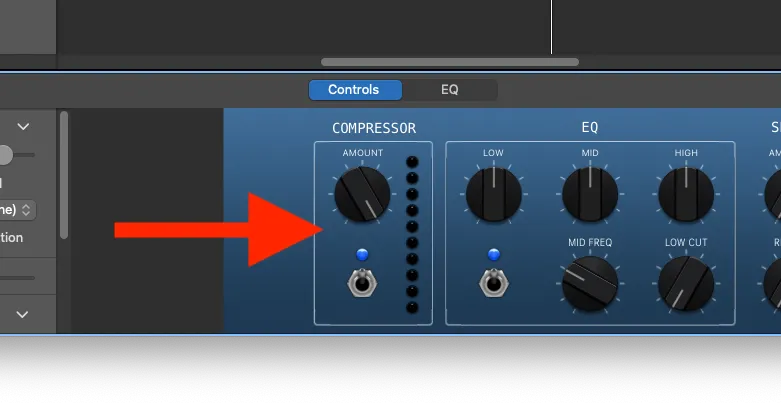 Cài đặt Compressor trong Smart Controls của GarageBand, dùng để cân bằng âm lượng giọng nói trong podcast.
Cài đặt Compressor trong Smart Controls của GarageBand, dùng để cân bằng âm lượng giọng nói trong podcast.
Cắt, chia và di chuyển các đoạn âm thanh
Khi mức âm thanh đã được cải thiện, bạn có thể bắt đầu cắt và di chuyển các đoạn nhỏ. Nếu có một phần bạn muốn loại bỏ—một đoạn im lặng kéo dài, cuộc thảo luận ngoài chủ đề, tiếng chuông cửa hoặc bất cứ điều gì khác, hãy làm theo các bước sau: Kéo thanh phát (playhead) đến đoạn đó, sau đó sử dụng phím tắt Cmd+T để chia clip làm đôi. Bạn cũng có thể nhấp chuột phải và chọn tùy chọn ‘Split at Playhead’.
Khi clip đã được chia, bạn có thể kéo các cạnh của clip để loại bỏ các phần bạn không muốn. Sau khi hoàn tất, chỉ cần kéo clip thứ hai đến cuối clip đầu tiên. Bạn cũng có thể chọn đoạn bạn không muốn và thực hiện ‘Edit > Delete and Move’ để tự động loại bỏ khoảng trống.
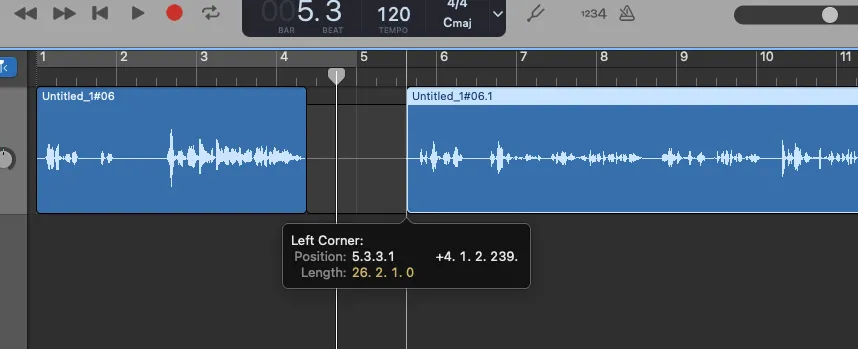 Thao tác chia và xóa một phần clip âm thanh trên timeline GarageBand, minh họa cách chỉnh sửa podcast.
Thao tác chia và xóa một phần clip âm thanh trên timeline GarageBand, minh họa cách chỉnh sửa podcast.
Bạn cũng có thể kéo chuột để chọn nhiều clip cùng lúc, hoặc thực hiện ‘Edit > Select All’ (hoặc Cmd+A) để chọn tất cả các clip trong dự án của bạn. Ví dụ, nếu bạn quyết định thêm một đoạn giới thiệu mới, bạn có thể chọn tất cả và di chuyển mọi thứ về phía trước vài giây, sau đó thêm đoạn giới thiệu mới vào đầu.
Lưu và Xuất File Podcast Hoàn Chỉnh
Khi bạn đã chỉnh sửa podcast xong, hãy nhấp vào ‘Share > Export Song to Disk’ (Chia sẻ > Xuất bài hát ra đĩa) trong thanh menu. Thao tác này sẽ mở một hộp thoại xuất, cho phép bạn chọn nơi lưu file. Hãy chọn MP3 làm loại file.
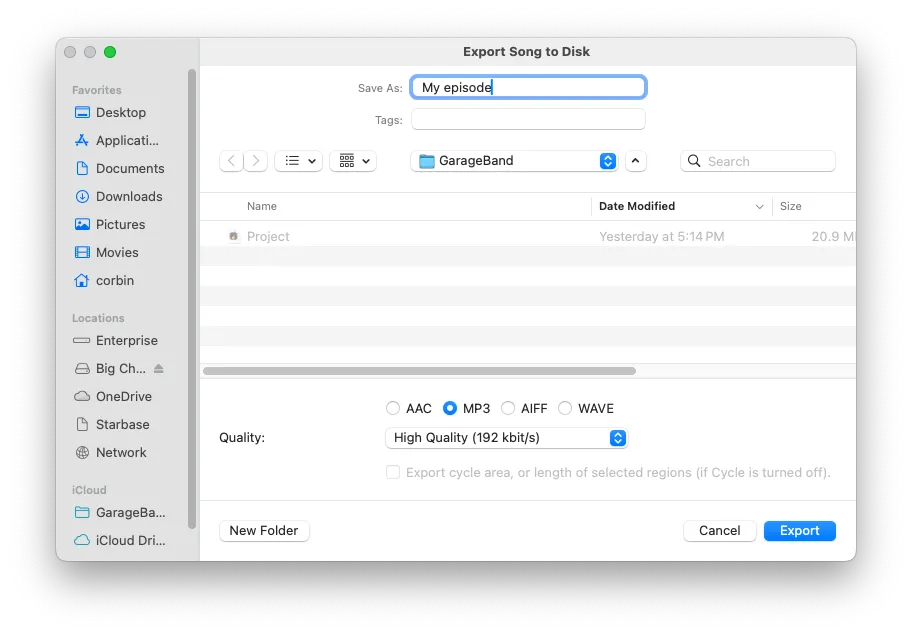 Cửa sổ xuất file (Export Song to Disk) trong GarageBand, cho phép chọn định dạng MP3 và chất lượng âm thanh.
Cửa sổ xuất file (Export Song to Disk) trong GarageBand, cho phép chọn định dạng MP3 và chất lượng âm thanh.
Cài đặt chất lượng lý tưởng phụ thuộc vào loại podcast. Nếu tập podcast chủ yếu là người nói chuyện, tùy chọn 128 kbit/s có lẽ đủ chất lượng cao. Một số podcast thậm chí còn thấp hơn, nhưng cài đặt 64 kbit/s thấp nhất tiếp theo của GarageBand là khá thấp. Nếu podcast của bạn có nhạc hoặc các yếu tố khác bị nén nghe tệ hơn rõ rệt, hãy thử tùy chọn 192 kbit/s. Bạn luôn có thể xuất lại nếu file hoàn chỉnh không nghe hay.
Bây giờ bạn đã có file của mình, đã đến lúc xuất bản nó trên một nền tảng podcast. Lời khuyên về nền tảng nào là tốt nhất nằm ngoài phạm vi của hướng dẫn này, nhưng Apple có một số khuyến nghị trên trang Podcasters của họ.
Nâng Cấp Trải Nghiệm Sản Xuất Podcast Ngoài GarageBand
GarageBand, dù tuyệt vời cho người mới bắt đầu, vẫn thiếu nhiều tính năng hữu ích cho sản xuất và chỉnh sửa podcast chuyên nghiệp, như hỗ trợ đánh dấu chương (chapter marker), chèn và cắt đoạn đa track, siêu dữ liệu văn bản và hình ảnh, và nhiều hơn nữa. Việc thiếu hỗ trợ chỉnh sửa đa track theo kiểu ripple editing (kéo giãn/thu ngắn đồng bộ các track) khiến việc chỉnh sửa podcast đa track trở nên gần như không thể, đặc biệt là trong việc giữ cho tất cả các track đồng bộ. Sau một thời gian, bạn sẽ bắt đầu cảm thấy cần một công cụ chỉnh sửa tốt hơn.
Audacity: Công cụ miễn phí mạnh mẽ hơn
Audacity là một lựa chọn thay thế miễn phí cho GarageBand. Với trọng tâm là một công cụ ghi âm và chỉnh sửa hơn là một DAW (Digital Audio Workstation), Audacity phù hợp hơn với podcast. Chỉnh sửa đa track trong Audacity tốt hơn nhiều so với GarageBand, và tính năng ‘Labels’ của nó có thể được điều chỉnh để hoạt động như các chapter marker cho podcast. Audacity có sẵn trên nhiều nền tảng và dễ sử dụng, nhưng một số tính năng và plugin của nó là ‘destructive’, nghĩa là các thay đổi không thể hoàn tác sau khi lịch sử undo hết.
Logic Pro: Lựa chọn cao cấp từ Apple
Con đường nâng cấp được Apple khuyến nghị từ GarageBand là Logic Pro, một DAW đầy đủ tính năng có giá 200 USD trên Mac App Store. Logic Pro không thực sự được xây dựng riêng cho sản xuất podcast, nhưng nó có hỗ trợ chỉnh sửa đa track tốt hơn nhiều so với GarageBand và có hỗ trợ chapter marker. Cá nhân tôi đã chỉnh sửa các tập mới của podcast Tech Tales bằng Logic Pro một thời gian, và trước đó là Audacity. Một video hướng dẫn từ Sam Loose đã giúp tôi thiết lập các phím tắt tốt hơn, và tôi đã tạo một script tùy chỉnh để tự động hóa việc xuất và nhận diện chapter marker cho các nền tảng podcast phổ biến.
Các phần mềm chỉnh sửa âm thanh chuyên nghiệp khác
Ngoài ra, còn có nhiều trình chỉnh sửa âm thanh khác mà bạn có thể thử cho việc sản xuất podcast, như Reaper và Adobe Audition. Nếu bạn đang làm podcast video, hãy thử DaVinci Resolve, một trình chỉnh sửa video mạnh mẽ và miễn phí.
Kết Luận
GarageBand vẫn là một công cụ khởi đầu tuyệt vời và miễn phí để bạn làm quen với quy trình ghi âm và chỉnh sửa podcast trên Mac. Từ việc thiết lập micro, tai nghe, tạo dự án mới, đến áp dụng các hiệu ứng cơ bản như Noise Gate và Compressor, GarageBand cung cấp một nền tảng vững chắc để bạn hiện thực hóa ý tưởng podcast của mình.
Tuy nhiên, khi nhu cầu sản xuất podcast của bạn phát triển và yêu cầu các tính năng chuyên sâu hơn như chỉnh sửa đa track phức tạp hay đánh dấu chương, việc cân nhắc chuyển sang các công cụ mạnh mẽ hơn như Audacity (miễn phí) hoặc Logic Pro (có phí) là điều hoàn toàn hợp lý. Hãy nhớ rằng, dù bạn chọn công cụ nào, sự kiên trì và thực hành là chìa khóa để tạo ra những nội dung âm thanh hấp dẫn và chất lượng.
Hãy bắt đầu dự án podcast của bạn ngay hôm nay và chia sẻ những câu chuyện, kiến thức của bạn đến cộng đồng!